Rumah >Tutorial sistem >Siri Windows >Bagaimana untuk menyelesaikan masalah muat turun Win10 yang tidak dapat memasang perisian?
Bagaimana untuk menyelesaikan masalah muat turun Win10 yang tidak dapat memasang perisian?
- WBOYWBOYWBOYWBOYWBOYWBOYWBOYWBOYWBOYWBOYWBOYWBOYWBke hadapan
- 2023-12-22 18:21:391075semak imbas
Apabila kami menggunakan sistem pengendalian win10 untuk memuat turun fail, kami mendapati bahawa dalam beberapa kes ia akan disekat dan tidak boleh dipasang Ini mungkin kerana penyemak imbas yang memuat turun perisian menyekat anda, atau ia mungkin disekat oleh perisian keselamatan komputer.
Apa yang perlu dilakukan jika perisian muat turun win10 disekat dan tidak boleh dipasang
1. Klik tiga bar di sudut kanan atas halaman pelayar.
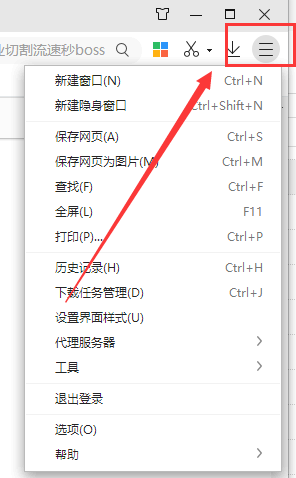
2 Klik "Pilihan" atau "Tetapan" dalam bar menu timbul (direktori kotak lungsur pelayar yang berbeza mempunyai beberapa perbezaan) untuk masuk.

3 Klik "Tetapan Lanjutan" dalam pilihan di sebelah kiri untuk masuk.
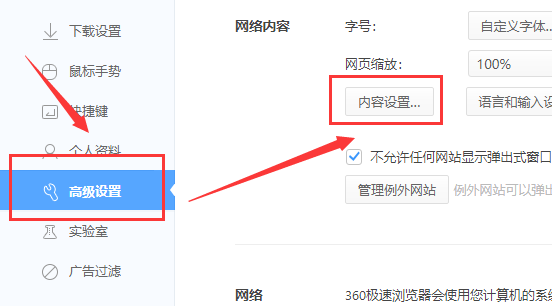
4 Klik "Tetapan Lanjutan Kandungan Web" di bawah "Tetapan Halaman Web".
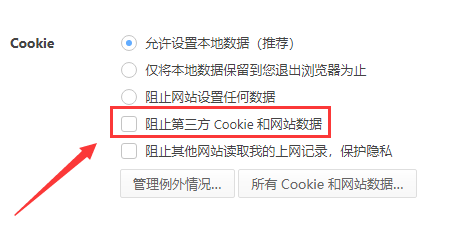
5. Di bawah "Kuki", nyahtanda "Sekat kuki pihak ketiga dan data tapak web".
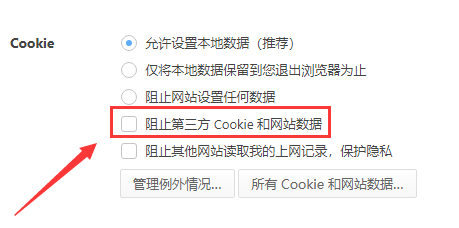
PS: Jika kaedah di atas tidak berkesan, adalah disyorkan untuk keluar atau melumpuhkan semua perisian keselamatan.
Atas ialah kandungan terperinci Bagaimana untuk menyelesaikan masalah muat turun Win10 yang tidak dapat memasang perisian?. Untuk maklumat lanjut, sila ikut artikel berkaitan lain di laman web China PHP!

